Müşteri adayı puanlama modelini düzenleme ve yeniden eğitme
Bir müşteri adayı puanlama modeli tahmin doğruluğu beklentilerinizi karşılamıyorsa veya bir model mevcut bir modeli yinelediğinde, kullandığı özellikleri düzenleyebilir ve yeniden eğitebilirsiniz.
Not
Gerçek zamanlı puanlama özelliği, Sales Insights sürüm 9.0.22121.10001'in bir parçası olarak Aralık 2022'de kullanıma sunuldu. Bu kullanıma sunulmadan önce yayınlanan modellerin gerçek zamanlı olarak puan alabilmek için düzenlenmesi ve yeniden yayınlanması gerekir.
Lisans ve rol gereksinimleri
| Gereksinim türü | Aşağıdakine sahip olmanız gerekir: |
|---|---|
| Lisans | Dynamics 365 Sales Premium veya Dynamics 365 Sales Enterprise Daha fazla bilgi: Dynamics 365 Sales fiyatlandırması |
| Güvenlik rolleri | Sistem Yöneticisi Daha fazla bilgi: Önceden tanımlanmış güvenlik rolleri hakkında |
Modeli düzenleme
Satış Merkezi uygulamasının sol alt köşesindeki Alanı değiştir seçeneğine gidin ve Sales Insights ayarları'nı seçin.
Tahmin modelleri altındaki site haritasında, Müşteri adayı puanlama öğesini seçin.
Tahmini müşteri adayı puanı sayfaasında modeli açın ve Otomatik olarak yeniden eğit özelliğinin kapalı olduğundan emin olun.
Modeli düzenle'yi seçin ve aşağıdaki eylemlerden herhangi birini gerçekleştirin:
Bir öznitelik seçerek bu özniteliğin model üzerindeki etkisini görüntüleyebilirsiniz.
Modeli eğitmek için müşteri adayı varlığından ve ilgili varlıklarından (ilgili kişi ve firma) modelin dikkate almasını istediğiniz öznitelikleri, özel özniteliklerle birlikte seçin.
Modele dahil edilecek akıllı alanları seçin.

Not
Puanlama modeli aşağıdaki öznitelik türlerini desteklemez:
- Özel varlıklardaki öznitelikler
- Tarih ve saatle ilgili öznitelikler
- Sistem tarafından oluşturulan müşteri adayı puanı, müşteri adayı derecesi, sürüm numarası, varlık görüntüsü, döviz kuru ve tahmini puan kimliği gibi öznitelikler
(İsteğe bağlı) Öznitelik listesinin sağına gidin ve Boş değerleri yoksay'ı açın.
Varsayılan olarak, öznitelikteki boş değerler modeli eğitmek için dahil edilir. Boş değerlerin olumsuz bakanlar olarak davrandığını veya hatalı pozitif sonuçlar ürettiğini fark ederseniz Boş değerleri yoksay'ı açın.
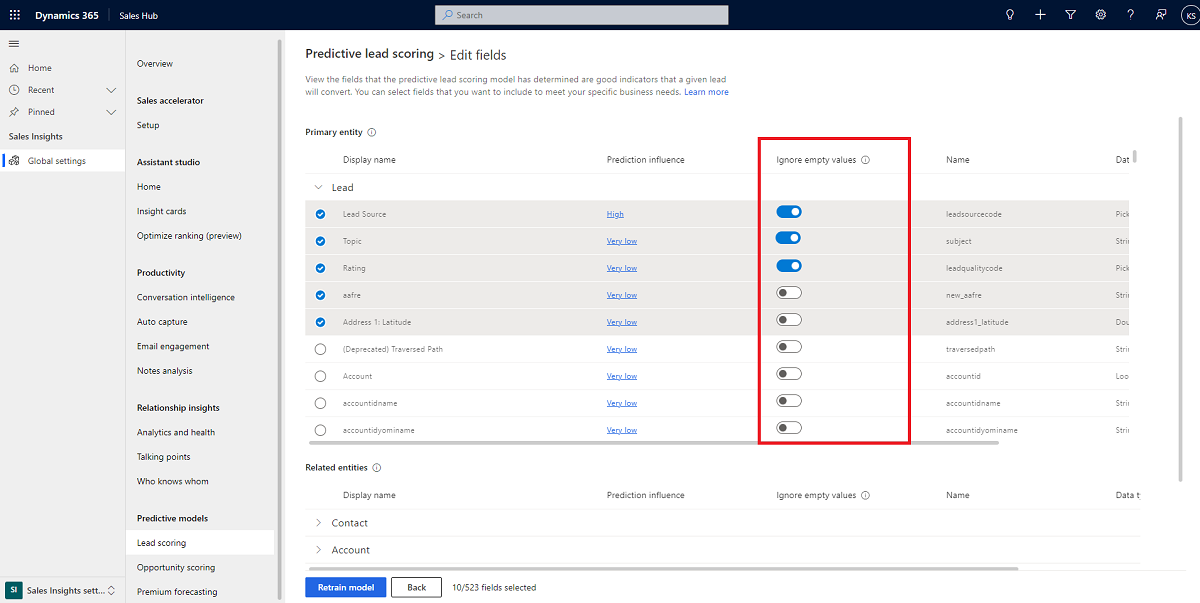
Boş değerleri yoksay seçeneği, aşağıdaki öznitelik türleri için devre dışı bırakılır:
- Boş değerler için otomatik olarak doğrulanan öznitelikler (örneğin, firstname_validation_engineered).
- Değerin var olup olmamasına göre puanı etkileyen öznitelikler (posta kodu veya iş telefonu gibi).
Bir öznitelik için Boş değerleri yoksay özelliğini etkinleştirdiğinizde, puanlama arabirim öğesi puanın boş değerler dışlandıktan sonra hesaplandığını gösterir.
Modeli yeniden eğit'i seçin.
Modelin yeniden eğitilmesi için birkaç dakika bekleyin. Hazır olduğunda, aşağıdakine benzer bir ileti alırsınız:
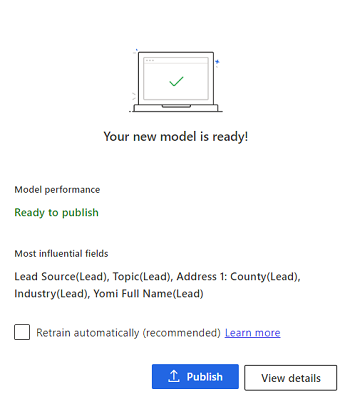
Uygulamanın modeli her 15 günde bir otomatik olarak yeniden eğitmesini istiyorsanız Otomatik olarak yeniden eğit seçeneğini işaretleyin.
Aşağıdaki işlemlerden birini gerçekleştirin:
Yayımlamaya hazırsanız, Yayımla'yı seçin. Model, model yapılandırmasında belirtilen ölçütlerle eşleşen müşteri adaylarına uygulanır. Kullanıcılar Müşteri adayı puanı sütununun altındaki ve müşteri adayı formunda bir arabirim öğesindeki görünümlerinde müşteri adayı puanını görebilir. Daha fazla bilgi: Müşteri adaylarını fırsatlara dönüştürün
Modelin doğruluğunu doğrulamak için Ayrıntıları Görüntüle'yi ve ardından Performans sekmesini seçin. Daha fazla bilgi için Tahmini puanlama modelinin doğruluğunu ve performansını görüntüleme bölümüne bakın.
Yeniden eğitilen modelin doğruluğu tatmin edici değilse, öznitelikleri düzenleyin ve modeli yeniden eğitin. Önceki sürüme dönmek isterseniz o sürüme dönün.
Akıllı alanları seçme
Akıllı alanlar modelin kayıtları daha iyi anlamasına ve puanı geliştiren etkenler ile buna zarar verenler arasında ayrım yapmaya yardımcı olur. Örneğin, model artık modele eklenen uygulama ve zekada bulunan veriler aracılığıyla e-posta adresi türlerini belirleyip gruplandırarak iş e-postası adresleri ile kişisel e-posta arasında ayrım yapabilir. Bu tanımlama sayesinde model, alan gruplarının tahmine dayalı puanları nasıl etkilediği hakkında ayrıntılı içgörüler oluşturabilir.
Modelinizin kullanmasını istediğiniz akıllı alanları seçmek için önceki bölümde açıklandığı gibi modeli düzenleyin. Aşağıdaki resimde akıllı alanları nasıl seçebileceğiniz gösterilmektedir.

Alanın uygunluk oranı ve bu oran için hem olumlu hem de olumsuz en etkili etkenler gibi alan etkisiyle ilgili içgörüleri görüntülemek için Tahmin etkisi sütununda bağlantıyı seçin. Özniteliğin model üzerindeki etkisini görüntülemeyi öğrenin.
Aşağıdaki alanları seçebilirsiniz: E-posta etki alanı doğrulaması (E-posta), Ad doğrulaması (Ad) ve Soyadı doğrulaması (Soyadı). Model her zaman şunlara öncelik verir:
- Bir işletme etki alanının parçası olan e-posta adresleri
- Özel karakterler değil alfasayısal karakterler içeren ad ve soyadları
Varsayılan olarak akıllı alanlar, kullanıma hazır değerler kullanılarak bir modeli eğitirken dikkate alınır. Akıllı alanların sonucu tatmin ediciyse model, eğitilecek alanları içerir; aksi takdirde, alanlar yoksayılır. Ancak sonuç tatmin edici olmasa bile, gerekirse modeli eğitmek için akıllı alanları eklemeyi seçebilirsiniz.
Not
Müşteri adayı varlığında veya bu alanlardaki ilgili varlıklar, ilgili kişi ve firmada akıllı alanlar kullanılamaz.
Modeli yeniden eğitme
Tahmin doğruluk puanı kuruluşunuzun standartlarına uygun olmadığında veya model eskidiğinde modeli yeniden eğitin. Genelde, modelin yeniden eğitim tahmin doğruluğu puanını artırır. Uygulama, modeli eğitmek için kuruluşunuzdaki en son müşteri adaylarını kullanır, böylece satıcılarınıza daha doğru puanlar sunabilir.
Daha iyi tahmin doğruluğu puanı için; modeli, kuruluşunuzdaki veriler yenilendikten sonra eğitmenizi öneririz.
Modeli otomatik olarak veya elle yeniden eğitebilirsiniz.
Otomatik yeniden eğitim
Otomatik yeniden eğitim, uygulamanın her 15 günde bir bir modeli yeniden eğitilmesine olanak sağlar. Bu, modelin en yeni verilerden öğrenmesini ve tahmin doğruluk puanını geliştirmesini sağlar.
Modeli otomatik olarak yeniden eğitmeniz için, modelin Tahmini müşteri adayı puanlama yapılandırması sayfasına gidin ve Otomatik olarak yeniden eğit öğesini seçin. Varsayılan olarak, bir model yayımlandığında bu seçenek etkinleştirilir.
Modelin doğruluğuna bağlı olarak uygulama, yeniden eğitilmiş modelin yayımlanıp yayımlanmayacağına veya dikkate alınıp alınmayacağına ilişkin bilinçli bir karar verir. Uygulama aşağıdaki senaryolarda modeli otomatik olarak yayımlar:
- Yeniden eğitilen modelin doğruluğu, etkin modelin doğruluğunun yüzde95'ine eşit veya daha fazla olduğunda.
- Geçerli model üç aydan daha eski olduğunda.
Aksi takdirde uygulama geçerli modeli korur.
El ile yeniden eğitim
Modeli aşağıdaki durumlarda el ile yeniden eğitebilirsiniz:
- Modeli daha yüksek doğruluğa sahip olması için düzenlemek ve yeniden eğitmek istediğinizde.
- Otomatik olarak yeniden eğit'i kapattınız.
İki durumda da el ile yeniden eğitimi tetiklemek için modeli düzenlemeniz gerekir.
Uygulamanızda seçenekleri bulamıyor musunuz?
Bunun üç nedeni olabilir:
- Gerekli lisansa veya role sahip değilsiniz. Bu sayfanın üst kısmındaki Lisans ve rol gereksinimleri bölümünü kontrol edin.
- Yöneticiniz özelliği açmamıştır.
- Kuruluşunuz özel bir uygulama kullanıyordur. Tam adımlar için yöneticinize başvurun. Bu makalede açıklanan adımlar, kullanıma hazır Satış Merkezi ve Sales Professional uygulamalarına özgüdür.